Sok felhasználó számolt be a Nem lehet jobbra vagy balra nézni a Battlefield 2042 vagy a „ Battlefield 2042 egér csak fel és le” problémákról, amelyek az eszköz szoftveres vagy hardveres összetevőivel kapcsolatos számos ütköző probléma miatt.
Ha Ön is ezzel a problémával küzd, akkor jó helyen jár! Olvassa tovább az útmutatót, hogy megtudja, miért nem működik ez a BF2042 egér: nem tud balra vagy jobbra nézni a hatékony hibaelhárítási megoldásokkal együtt.
A sérült Windows rendszerfájlok javításához javasoljuk a Speciális rendszerjavítást:
Ez a szoftver az Ön egyablakos megoldása a Windows hibák kijavítására, a rosszindulatú programok elleni védelemre, a hulladékok tisztítására és a számítógép maximális teljesítményének optimalizálására 3 egyszerű lépésben:
- Kiváló értékelést kapott a Trustpiloton .
- Kattintson a Telepítés és keresés most lehetőségre a számítógépes problémákat okozó telepítési és vizsgálati problémákhoz.
- Ezután kattintson a Kattintson ide az összes probléma azonnali megoldásához lehetőségre a számítógép hatékony javításához, tisztításához, védelméhez és optimalizálásához.
Mi az oka annak, hogy a BF2042 nem tud balra vagy jobbra nézni?
Az alábbiakban felsorolunk néhány okot, amelyek jobban megérthetik a problémát.
- Előfordulhat, hogy az egér kívülről megsérül, és nem tudja más alkalmazásokhoz is használni.
- Ha vezeték nélküli egeret használ, más eszközök elektromágneses interferenciája okozhatja a problémát.
- A Battlefield 2042 mappa belső összetevői sérültek lehetnek.
- Előfordulhat, hogy a játékon belüli beállítások rosszul vannak konfigurálva bármilyen hiba vagy rosszindulatú program támadása miatt.
- Az egér és más USB-illesztőprogramok elavultak vagy nem kompatibilisek az eszközzel.
- Az egérgyorsítási funkció ütközik a játékkal, és kiváltja a problémát.
- A fedvényalkalmazások ütköznek a problémát okozó játékkal.
Hogyan javítható a Battlefield 2042 probléma, hogy nem lehet jobbra vagy balra nézni?
Itt hatékony hibaelhárítási megoldásokat találhat a Battlefield 2042 nem tud jobbra vagy balra nézni az egérrel a Windows PC-jén.
Tartalomjegyzék
Váltás
1. megoldás: Végezzen külső ellenőrzést, hogy nincs-e hibás az egér
Mielőtt bármilyen más hibaelhárítási módszert kipróbálna, manuálisan ellenőriznie kell az egeret, hogy külsőleg sérült-e vagy sem. Ha sérült vagy hibás, ki kell cserélni a készüléket.
- Csatlakoztassa biztonságosan az egeret egy másik eszközhöz.
- Ha úgy találja, hogy az egér jól működik más eszközön, akkor bizonyos hibaelhárítási módszereken kell átesnie a rendszerbeállítások kijavításához .
- Másrészt, ha az egér még egy másik rendszerben sem működik, akkor az Ön egére a tettes. Gondolkodni kell a csere lehetőségén.
2. megoldás: Csatlakoztassa újra az egeret az eszközhöz
Az 1. megoldáson kívül más esetek, például az egérkábel, a port vagy az USB-eszköz fizikai zavarai okozhatják a problémát. Tehát a probléma megoldásához megpróbálhatja újra csatlakoztatni az egeret a rendszerhez.
- Válassza le az egeret a rendszerről.
- Tisztítsa meg a portokat, és óvatosan csatlakoztassa az egeret más portokhoz vagy ugyanahhoz a porthoz.
- A nem megfelelő csatlakozásból adódó problémák a Battlefield 2042-ben tárgyalt problémához is vezethetnek.
3. megoldás: Törölje a Battlefield 2042 mappát
Egy másik nem működő Battlefield 2042 egér javítása magában foglalja egy mappa törlését a Fájlkezelőben. Ezzel nem veszíti el játékát, ugyanakkor a játék egyéni vezérlői és grafikai beállításai törlődnek. Ez azonban nem befolyásolja a játék előrehaladását, és ennek eléréséhez kövesse ezeket az utasításokat.
- Nyissa meg a File Explorer programot a Windows és az E billentyűk egyidejű lenyomásával .
- Ezután keresse meg a Battlefield 2042 mappa alapértelmezett helyét.
- Most kattintson a jobb gombbal a Battlefield 2042 mappára, és nyomja meg a Törlés opciót.
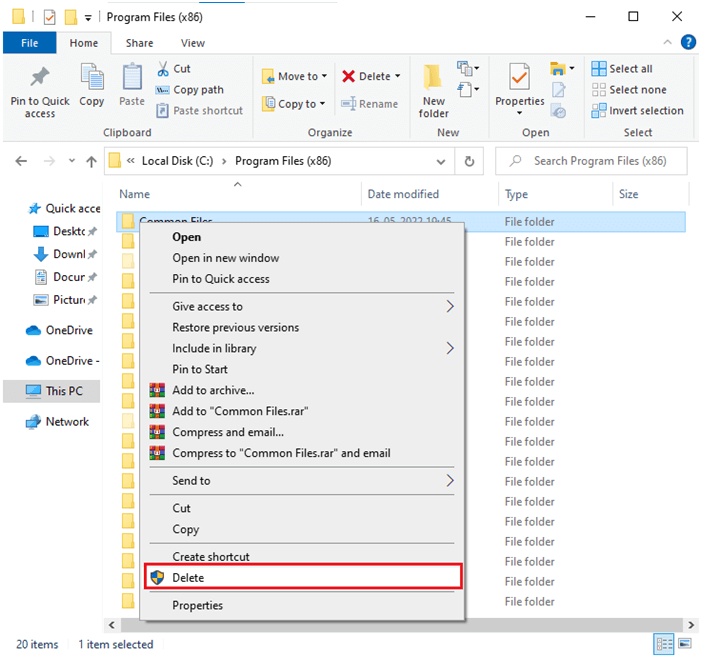
- Indítsa újra a számítógépet, majd indítsa újra a játékot. Amikor újraindítja a játékot, ugyanaz a mappa ismét megtalálható lesz. Most vissza kell állítania néhány beállítást a játékban az alábbi megoldás szerint.
4. megoldás: Állítsa vissza a játékon belüli beállításokat
Ez az egyik hivatalos javítás a Battlefield 2042-hez. Nem lehet jobbra vagy balra nézni egérrel, ha visszaállítja a játék alapértelmezett beállításait. Kövesse a felsorolt utasításokat a játékon belüli beállítások visszaállításához Windows PC-jén.
- Először keresse meg a Dokumentumok és beállítások oldalt .
- Most keresse meg és törölje a Profescoes mappát.
- Ezután indítsa újra a játékot, és ellenőrizze, hogy ez működik-e az Ön számára vagy sem.
Olvassa el még: 14 JAVÍTÁS: A Battlefield 2042 „Nyomja meg az A-t a lejátszáshoz” nem működő hiba
5. megoldás: Távolítsa el a megfelelő kódsorokat
Számos felhasználó megerősítette, hogy a Battlefield 2042 csak egérrel felfelé és lefelé irányuló probléma megoldható az X-tengelyes egérmozgással kapcsolatos változtatásokkal a játékban, hogy ugyanezt tegye, az alábbi utasításokat követve.
- Nyissa meg a File Explorer programot, és lépjen a következő elérési útra.
C:\Felhasználók\[A fiók neve]\Documents\Battlefield 2042\beállítások
- Nyissa meg a Notepad++ alkalmazást az eszközén ( ha nem rendelkezik vele, töltse le ).
- Ezután nyissa meg a PROFSAVE_profilt a Notepad++ segítségével.
- Használja a Ctrl + F billentyűket az infantry.conceptyaw kereséshez az adott oldalon.

- Jelölje ki mind a 19 sort a „ GstKeyBinding.infantry.ConceptYaw… ” feliratú fájlban .
- Itt törölje az összes változót tartalmazó sort, és mentse a fájlt.
- Indítsa újra a játékot, és ellenőrizze, hogy a probléma megoldódott-e.
6. megoldás: Frissítse az egér illesztőprogramját
Ha az egér illesztőprogramja nincs frissítve a legújabb verzióra, akkor ezt a problémát láthatja. Kövesse a felsorolt utasításokat az illesztőprogramok frissítéséhez.
- Nyomja meg a Windows billentyűt, és írja be az Eszközkezelő parancsot . Nyissa meg az eredményeket a Megnyitás gombra kattintva .
- Kattintson duplán az Egerek és más mutatóeszköz-adapterek elemre . Ez kibővíti az illesztőprogramot.
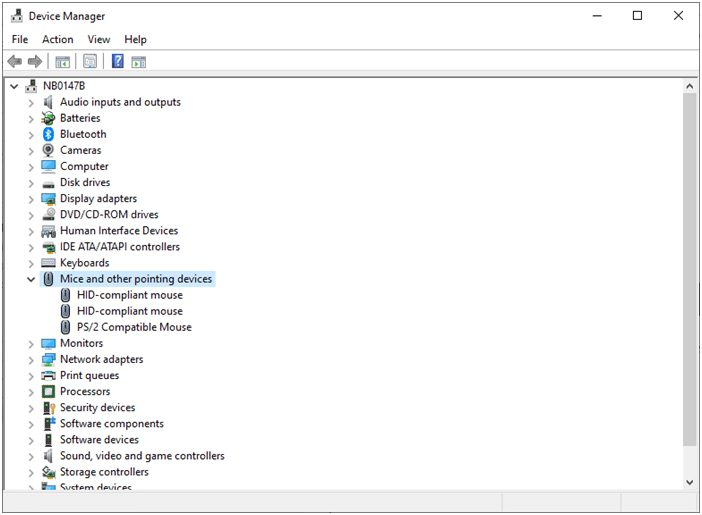
- Kattintson a jobb gombbal az illesztőprogramra (például HID-kompatibilis egér ), és válassza az Illesztőprogram frissítése lehetőséget .
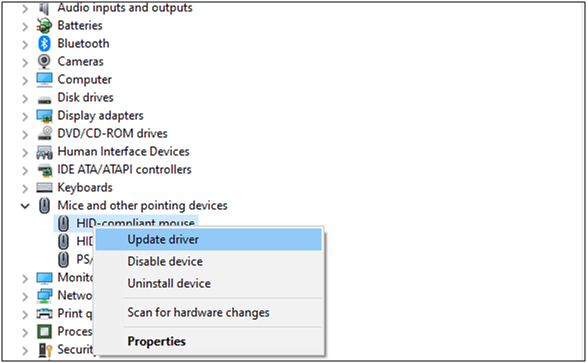
- Nyomja meg az Automatikus keresés gombot a frissített illesztőprogramokért.
- Ez manuálisan megkeresi és telepíti az illesztőprogramokat.
- Ha az illesztőprogramok már frissültek, a képernyőn azonnal megjelennek a legjobb illesztőprogramok az eszközhöz . Ellenkező esetben kövesse a képernyőn megjelenő utasításokat a telepítés befejezéséhez.
- Lépjen ki az ablakból, és indítsa újra a számítógépet, miután telepítette a legújabb illesztőprogramokat.
Használhatja az automatikus illesztőprogram-frissítő eszközt is. Ez egy fejlett eszköz, amely pusztán egyszeri vizsgálattal észleli és frissíti a teljes rendszer-illesztőprogramokat, és kijavítja az illesztőprogramokkal kapcsolatos problémákat.
7. megoldás: Tiltsa le az egérgyorsítást
Az egérgyorsítási funkció alapértelmezés szerint engedélyezve van, és ez kiválthatja a Battlefield 2042 hibát is, amely megakadályozza, hogy a játékosok jobbra-balra nézzenek a PC-s problémára. Tehát manuálisan le kell tiltania ezt a funkciót mind a játékbeállításokban, mind a Windows beállításaiban. Kövesse az alábbi utasításokat az egér gyorsításának letiltásához a Windows beállításaiban.
- Nyomja meg a Windows billentyűt , és írja be a Vezérlőpult parancsot a keresősávba.
- Nyissa meg a Vezérlőpultot a Megnyitás gomb megnyomásával.
- Ezután kattintson az Egér hivatkozásra, és lépjen a Mutatóbeállítások fülre.
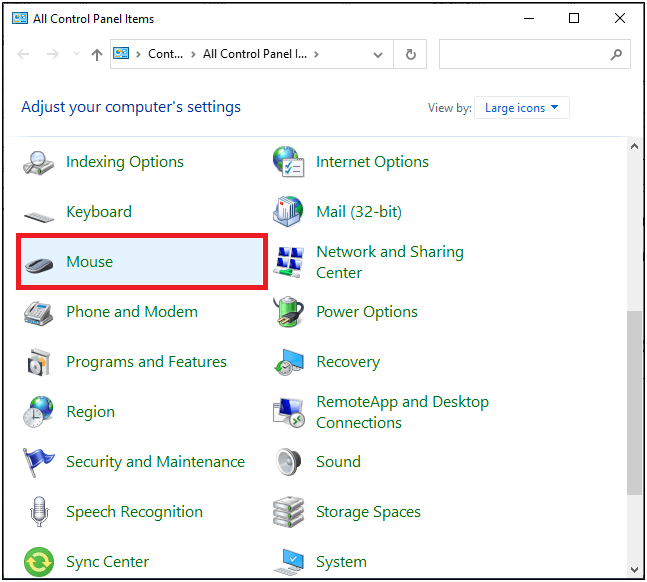
- Ezután törölje a jelet a Mutató pontosságának javítása jelölőnégyzetből a Mozgás menüben.
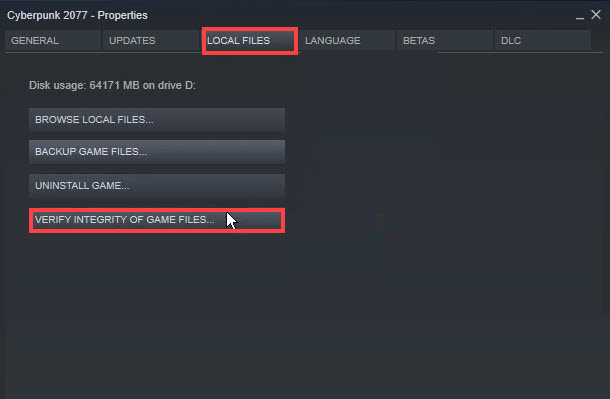
- Miután megváltoztatta ezeket a beállításokat, kattintson az Alkalmaz , majd az OK gombra a módosítások mentéséhez.
8. megoldás: Engedélyezze az egérútvonalakat a Windows rendszeren
Ha a fent felsorolt módszerek mindegyike nem működik, az alábbi utasításokat követve megpróbálhatja engedélyezni az egérútvonalakat a számítógépén.
- Nyomja meg a Windows billentyűt , és írja be a Vezérlőpult parancsot a keresősávba.
- Nyissa meg a Vezérlőpultot a Megnyitás gomb megnyomásával .
- Ezután kattintson az Egér hivatkozásra, és lépjen a Mutatóbeállítások fülre.
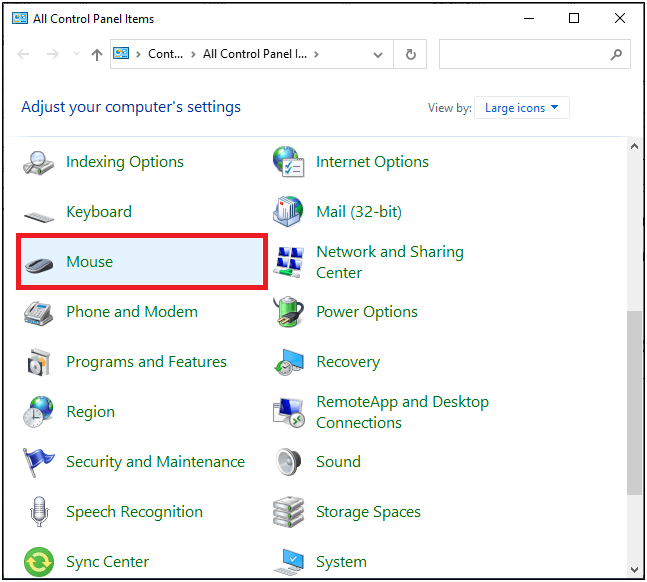
- Ezután kattintson a Mutatónyomok megjelenítése jelölőnégyzetre a Láthatóság menüben.
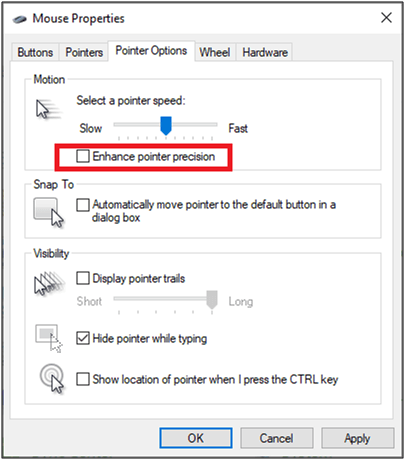
- Miután megváltoztatta ezeket a beállításokat, kattintson az Alkalmaz , majd az OK gombra a módosítások mentéséhez.
9. megoldás: Tiltsa le az átfedő alkalmazásokat
A játékosok és a streamelők nagyobb hasznot húzhatnak néhány további fedőalkalmazásból. Ezek a fedvényalkalmazások ütközhetnek a játékkal, és számos problémát okozhatnak, például nem lehet jobbra vagy balra nézni a Battlefield 2042-t. Ezenkívül ez más problémákat is előidézhet, például FPS-eséseket, fekete képernyővel kapcsolatos problémákat, például BSOD -t és még sok mást. Ezért azt tanácsoljuk, hogy tiltsa le az átfedő alkalmazásokat az alábbiak szerint.
Discord Overlay letiltása
- Nyissa meg a Discord alkalmazást, és válassza ki a fogaskerék ikont alul.
- A listában kattintson az Átfedés elemre az Alkalmazásbeállítások alatt , és kapcsolja ki a Játékon belüli fedvény engedélyezése lehetőséget .
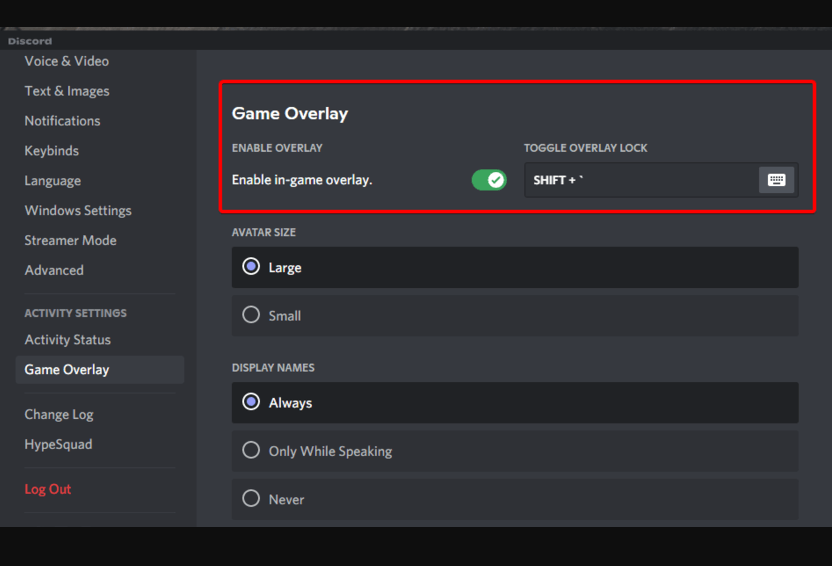
- Lépjen a Játékok fülre, majd kattintson a Battlefield 2042 elemre .
- Végül kapcsolja ki a játékon belüli fedvény engedélyezése kapcsolót.
- Végül indítsa újra a számítógépet a módosítások mentéséhez.
Az Xbox Game Bar letiltása:
- Nyomja meg a Windows + I billentyűket a Windows 10 Beállítások megnyitásához .
- Nyomja meg a Játék opciót, majd navigáljon a Játéksávhoz.
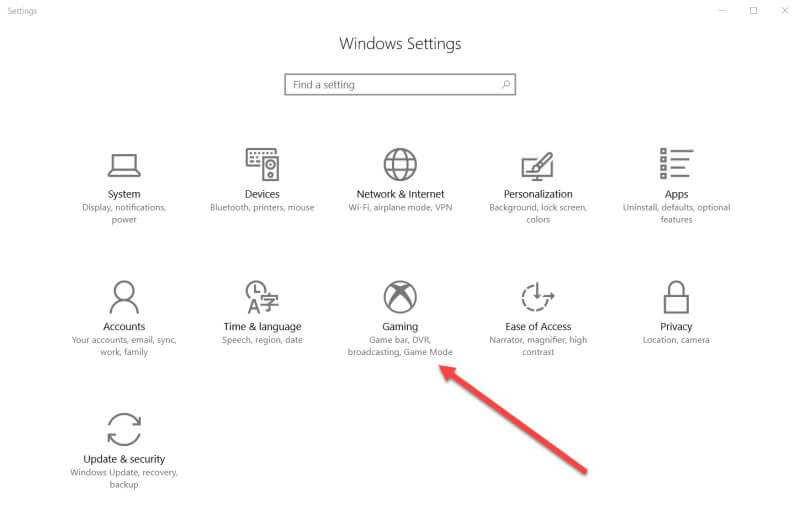
- Kapcsolja ki a játékklipek, képernyőképek és közvetítések rögzítését a Játéksáv opcióval.
Az Nvidia GeForce Experience Overlay letiltása:
- Nyissa meg az Nvidia GeForce Experience alkalmazást, és lépjen a Beállítások elemre .
- Ezután váltson az Általános lapra, és kapcsolja ki az In-Game Overlay opciót.
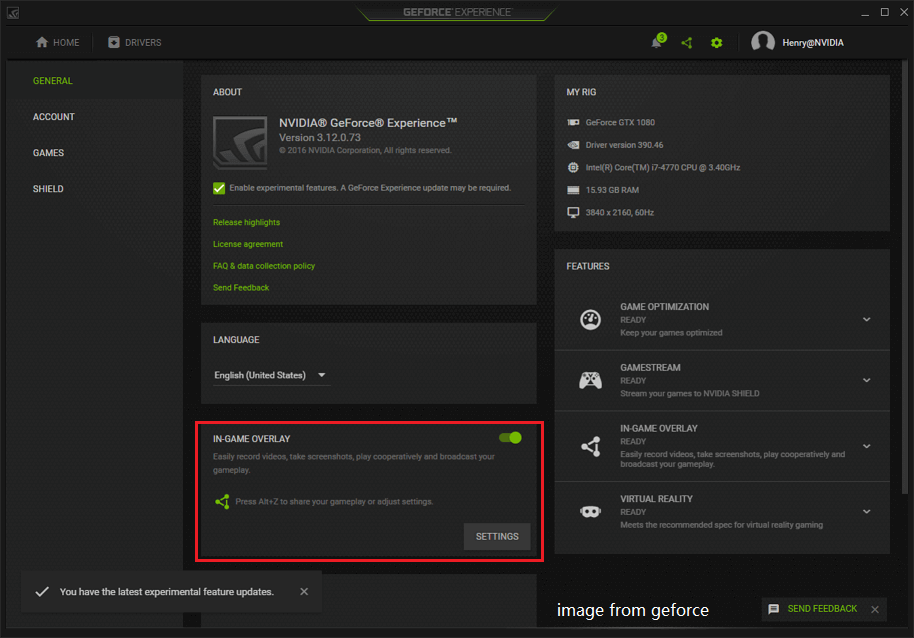
- Végül indítsa újra a számítógépet a módosítások mentéséhez, és indítsa újra a játékot.
Steam Overlay letiltása:
- Nyissa meg a Steamet , és lépjen a KÖNYVTÁRba
- Most kattintson a jobb gombbal a Battlefield 2042- re , és válassza a Tulajdonságok lehetőséget .
- Most lépjen az ÁLTALÁNOS fülre a bal oldali képernyőn, és a jobb oldali képernyőn törölje a jelet a Steam Overlay engedélyezése játék közben opcióból, ahogy az ábra mutatja.
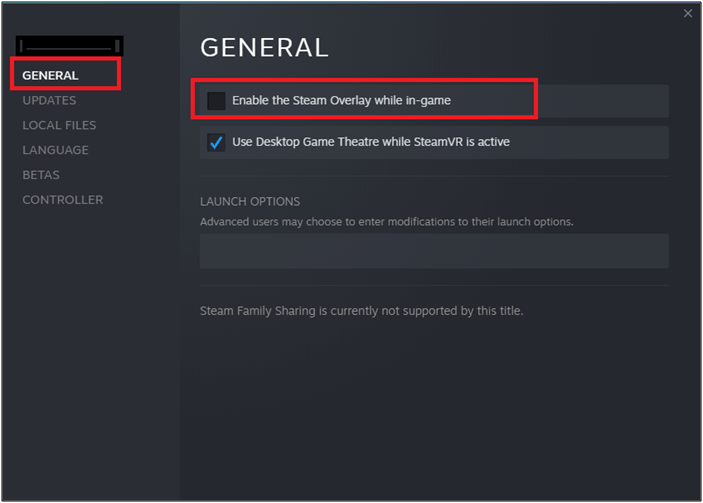
- Ezután indítsa újra a játékot, és ellenőrizze, hogy probléma nélkül el tudja-e indítani a játékot.
10. megoldás: Frissítse a Battlefield 2042-t
A játék legújabb frissítései segítenek az olyan hibák és hibák megoldásában, mint például a Battlefield 2042 Nem tud jobbra vagy balra nézni az egérrel. A játék minden frissítése javításokat tartalmaz, így nem tart sokáig a probléma megoldása
Steamen:
- Lépjen a Steam KÖNYVTÁR lapjára, és kattintson a KEZDŐLAP gombra .
- Ezután keresse meg az Új világot, és kattintson rá jobb gombbal. Most válassza ki a Battlefield 2042-t .
- Most váltson át a FRISSÍTÉSEK lapra, és a jobb oldali ablaktáblában válassza a Mindig tartsa frissítve ezt a játékot az AUTOMATIKUS FRISSÍTÉSEK alatt, ahogy az ábra mutatja.
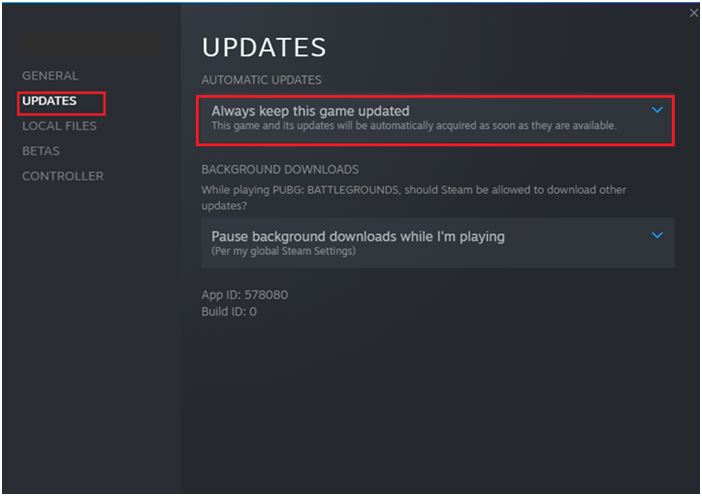
- Telepítse a frissítéseket, és kövesse a közelgő utasításokat a befejezéshez. Indítsa újra a számítógépet és a Steamet , és ellenőrizze, hogy a probléma megszűnt-e.
Eredetről:
- Indítsa el az Origin klienst a számítógépen.
- Ezután kattintson az Alkalmazásbeállítások elemre .
- Most lépjen az Ügyfélfrissítés szakaszra.
- Végül kapcsolja be az Automatikus játékfrissítések opciót.
Az Epic Games Launcheren:
- Indítsa el az Epic Games Launchert .
- Ezután lépjen a Könyvtár részre.
- Ezután nyomja meg a Battlefield 2042 melletti három pont ikont .
- És győződjön meg arról, hogy az Automatikus frissítés opció be van kapcsolva .
Gyakran Ismételt Kérdések:
1: Hogyan lehet kijavítani a lefelé néző Battlefield 2042-t?
A Battlefield 2042 elakadt lenézési problémájának megoldásához kövesse az alábbi utasításokat.
- Nyissa meg a File Explorer programot a Windows és az E billentyűk egyidejű lenyomásával.
- Ezután keresse meg a Battlefield 2042 mappa alapértelmezett helyét.
- Most kattintson a jobb gombbal a Battlefield 2042 mappára, és nyomja meg a Törlés opciót.
- Indítsa újra a számítógépet, majd indítsa újra a játékot.
2: Van a Battlefield 2042-nek egyjátékos?
Sajnos a Battlefield 2042 úgy döntött, hogy megszünteti az egyjátékos élményt.
A legjobb módszer a játékteljesítmény optimalizálására Windows PC-n
Ez fellendíti a játékot a rendszer erőforrásainak optimalizálásával és jobb játékmenetet kínál. Nem csak ez, hanem kijavítja a gyakori játékproblémákat is, mint például a lemaradás és az alacsony FPS-problémák.
Következtetés
A fent említett különféle módszereket találhat a Battlefield 2042 probléma jobbra vagy balra történő megoldására. Próbálja ki egyesével a megadott megoldásokat, és oldja meg a BF2042 egér nem működik nem tud balra vagy jobbra nézni problémát.
Kövesse a megadott lépéseket a probléma megoldásához, és kezdje el könnyedén játszani a Battlefield 2042-t Windows rendszeren.
Ennek ellenére itt azt javasoljuk, hogy ellenőrizze a rendszert a PC-n belüli problémák és hibák miatt a játékhiba minél többszöri megjelenésével, ezért vizsgálja át teljesen a rendszert a különféle Windows PC-vel kapcsolatos problémák és hibák kijavításához.
Mostantól szakértőinkkel is kapcsolatba léphet oldalunkon, mihamarabb jelentkezünk.
Sok szerencsét..!
![Hogyan lehet élő közvetítést menteni a Twitch-en? [KIFEJEZETT] Hogyan lehet élő közvetítést menteni a Twitch-en? [KIFEJEZETT]](https://img2.luckytemplates.com/resources1/c42/image-1230-1001202641171.png)
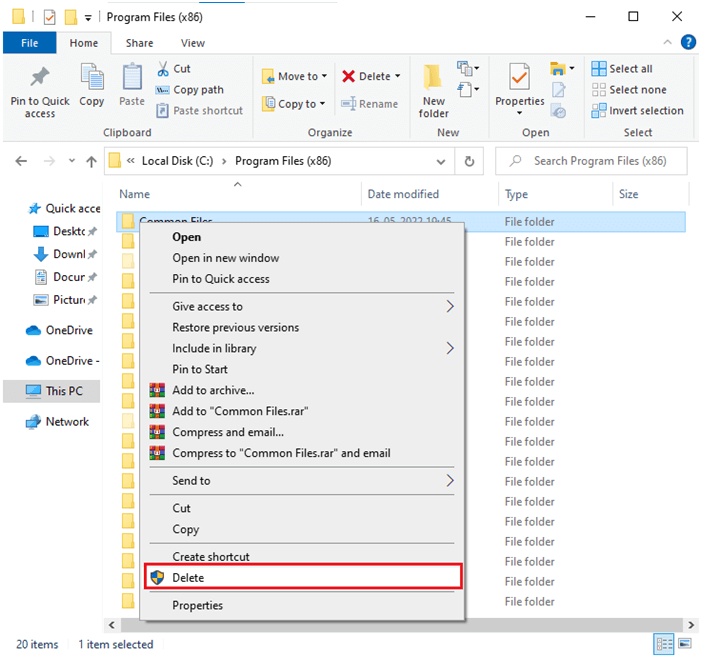

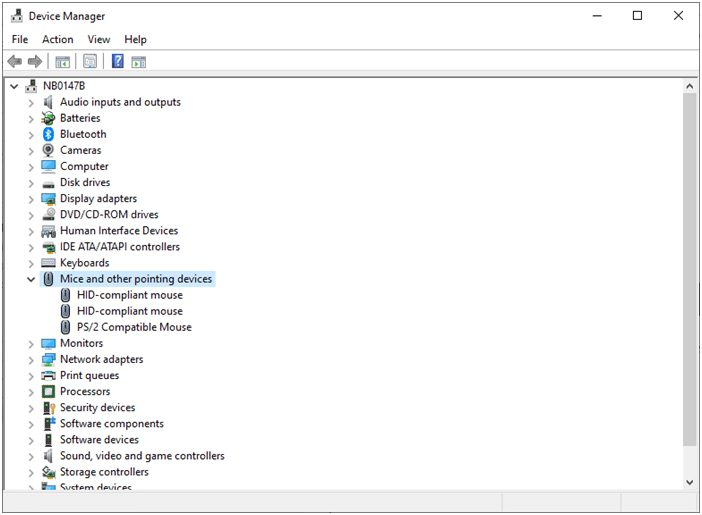
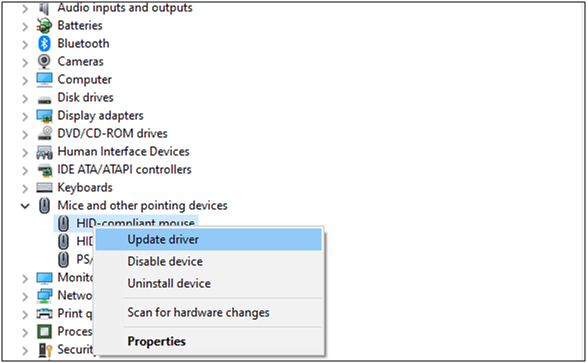
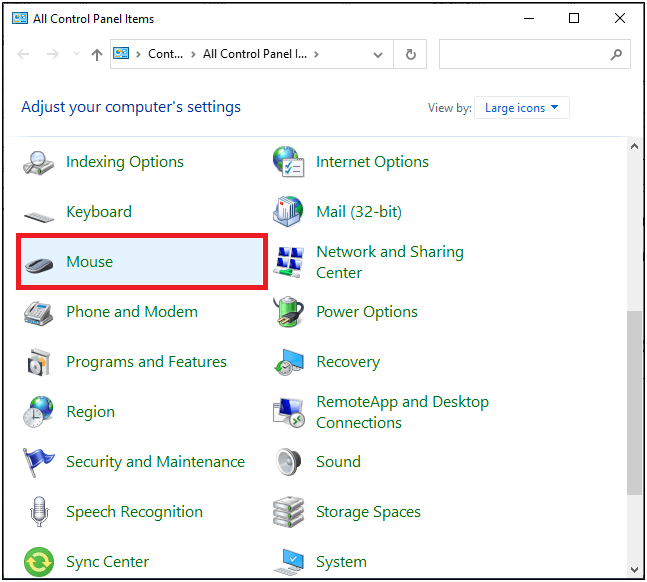
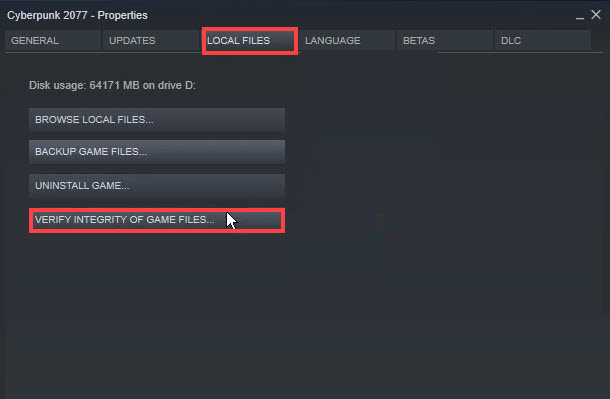
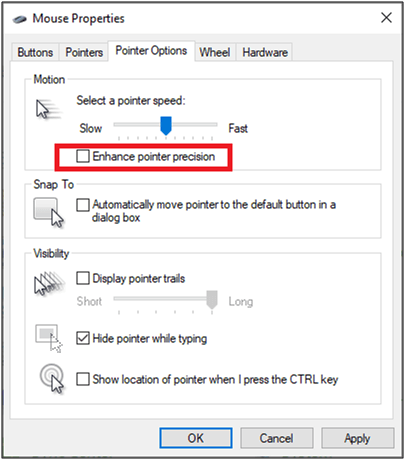
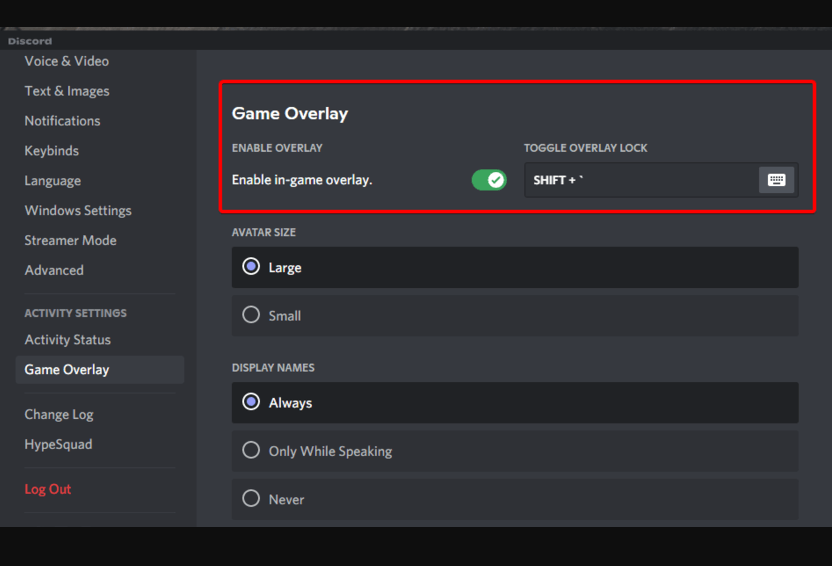
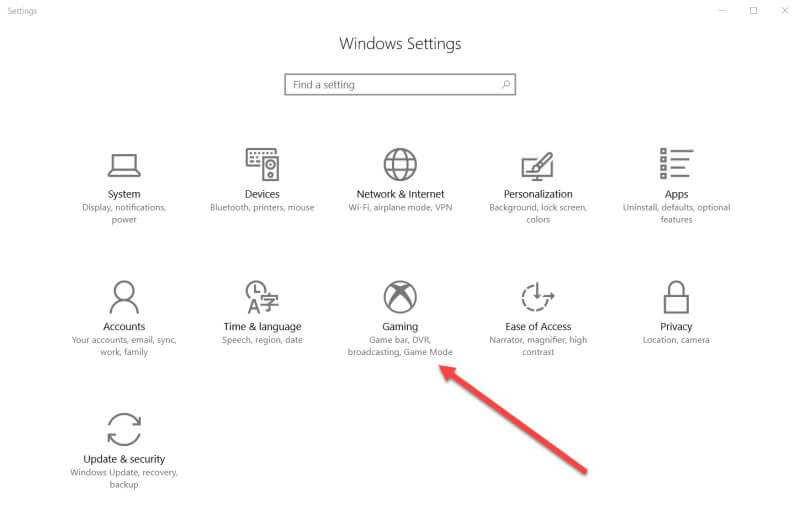
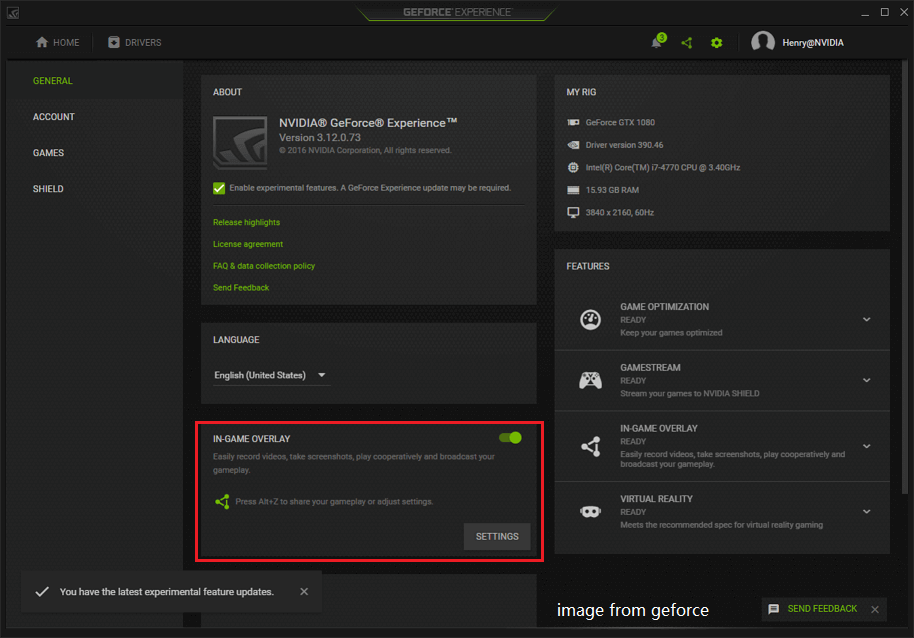
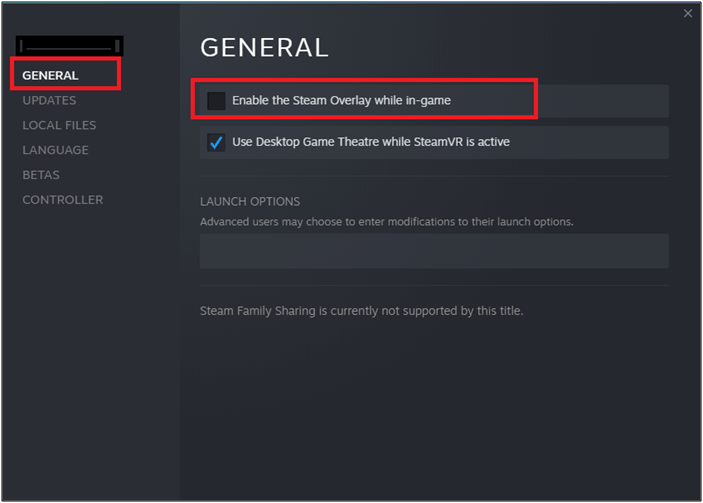
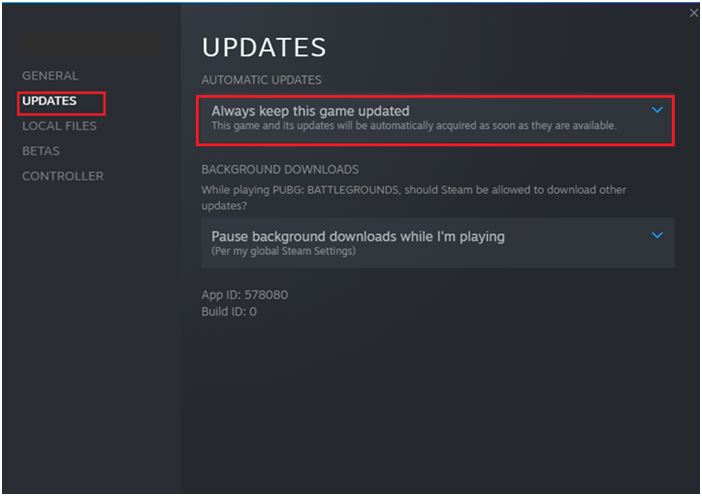


![[JAVÍTOTT] „A Windows előkészítése, ne kapcsolja ki a számítógépet” a Windows 10 rendszerben [JAVÍTOTT] „A Windows előkészítése, ne kapcsolja ki a számítógépet” a Windows 10 rendszerben](https://img2.luckytemplates.com/resources1/images2/image-6081-0408150858027.png)

![Rocket League Runtime Error javítása [lépésről lépésre] Rocket League Runtime Error javítása [lépésről lépésre]](https://img2.luckytemplates.com/resources1/images2/image-1783-0408150614929.png)



